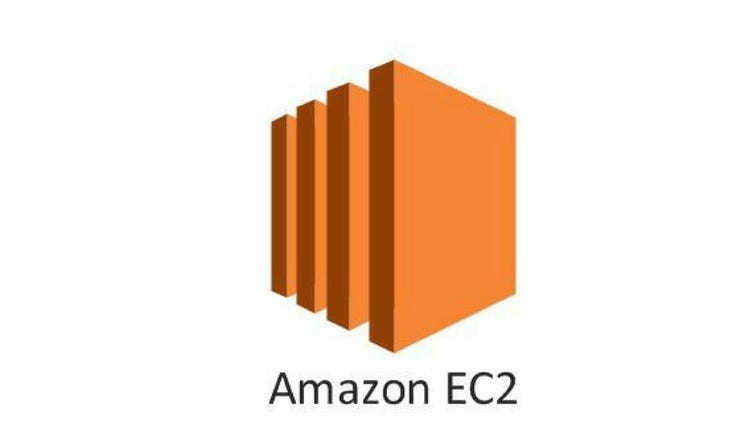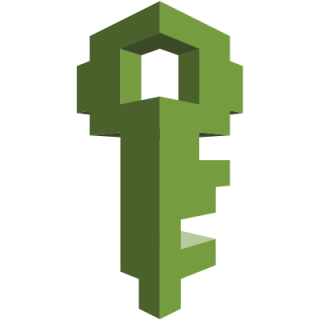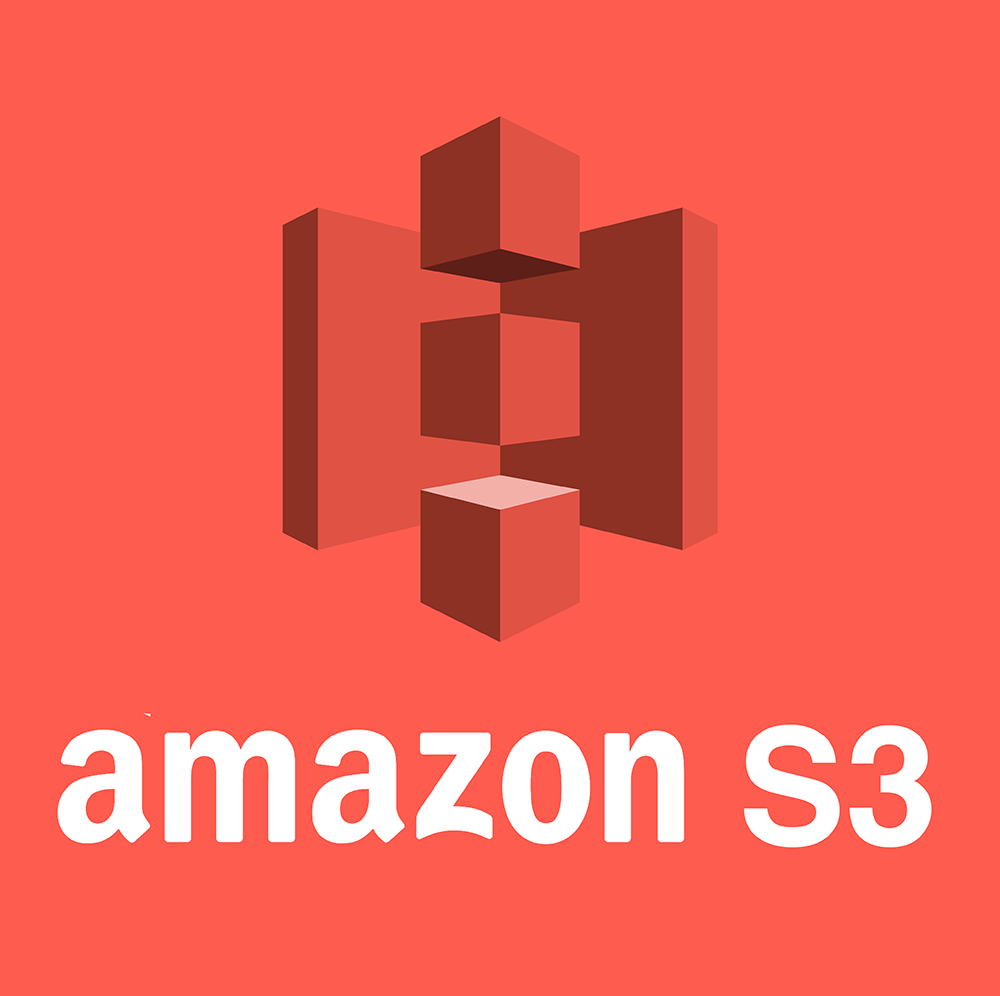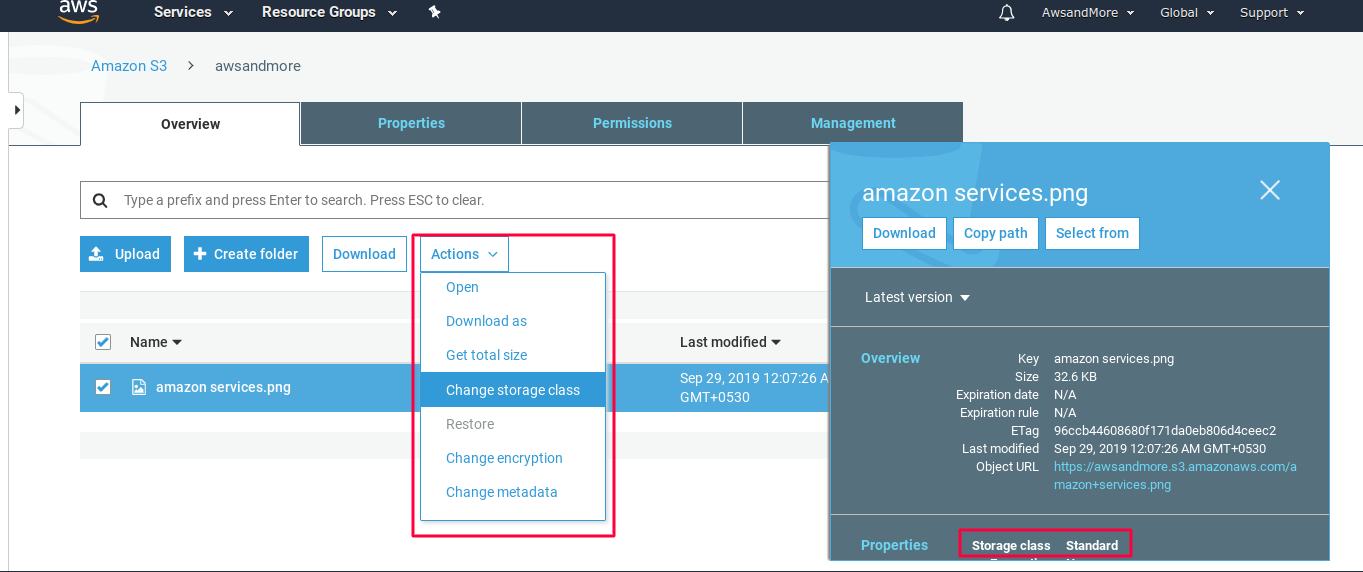CRIAÇÃO DE UM CLUSTER KUBERNET NO UBUNTU 22.04 USANDO KUBEADM, VAGRANT E VIRTUALBOX
Última atualização: 03 de Setembro de 2023 por Paulo Evaristo F. Da Silva
Você está procurando um guia fácil sobre como instalar um cluster Kubernetes no Ubuntu 22.04 (Jammy Jellyfish)?
O guia passo a passo nesta página mostrará como instalar um cluster Kubernetes no Ubuntu 22.04 usando o comando Kubeadm, Vagrant e VirtualBox, passo a passo.
O Kubernetes tornou-se a plataforma de orquestração de contêiner de facto, capacitando desenvolvedores e administradores de sistemas a gerenciar e dimensionar aplicativos em contêiner sem esforço. Se você é um usuário do Ubuntu 22.04 ansioso para aproveitar o poder do Kubernetes, você veio ao lugar certo.
Um cluster Kubernetes consiste em nós de trabalho nos quais a carga de trabalho do aplicativo é implantada e um conjunto de nós mestres que são usados para gerenciar os nós de trabalho e os pods no cluster.
Pré-requisitos
- Instalação mínima do Ubuntu 22.04
- Mínimo de 2GB de RAM ou mais
- Mínimo de 2 núcleos de CPU / ou 2 vCPU
- Espaço em disco livre de 20 GB em /var ou mais
- Usuário Sudo com direitos de administrador
- Conectividade com a Internet em cada nó
Configuração do Laboratório
| Nó | Endereço IP | Nome do host |
|---|---|---|
| Mestre | 192.168.56.110 | master.marmotanet.local |
| Node1 | 192.168.56.115 | node1.marmotanet.local |
| Node2 | 192.168.56.120 | node2.marmotanet.local |
Instalação do Vagrant, plugins e o VirtualBox
Acesse o link: https://developer.hashicorp.com/vagrant/downloads?product_intent=vagrant
Baixe o executável de acordo com o seu Windows, siga as instruções de instalação.
Abra cmd (Prompt de Comando) e digite:
vagrant --version vagrant plugin install vagrant-vbguest
Acesse o link: https://www.virtualbox.org/wiki/Downloads
Clique em "Windows hosts" e baixe o VirtualBox de acordo com a versão do seu Windows.
Mais abaixo, clique em "All supported platforms" no item: "VirtualBox 7.0.10 Oracle VM VirtualBox Extension Pack", e baixe a extensão pack, depois, dê dois cliques e instale-o no VirtualBox.
Criando o arquivo Vagrantfile
Crie uma pasta para os arquivos, por exemplo, "cluster".
Crie um arquivo com o nome Vagrantfile (sem extensão).
# Criando a VM master
Vagrant.configure("2") do |config|
config.vm.define "master" do |master|
master.vm.box = "ubuntu/jammy64"
master.vm.network "private_network", type: "static", ip: "192.168.56.110"
master.vm.network "forwarded_port", guest: 6443, host: 6443
master.vm.synced_folder ".", "/vagrant", type: "rsync"
master.vm.hostname = "master"
master.vm.provider "virtualbox" do |vb|
vb.memory = 2048
vb.cpus = 2
end
master.vm.provision "shell", path: "master-provision.sh"
end
config.vm.define "node1" do |node1|
node1.vm.box = "ubuntu/jammy64"
node1.vm.network "private_network", type: "static", ip: "192.168.56.115"
node1.vm.synced_folder ".", "/vagrant", type: "rsync"
node1.vm.hostname = "node1"
node1.vm.provider "virtualbox" do |vb|
vb.memory = 2048
vb.cpus = 2
end
node1.vm.provision "shell", path: "node1-provision.sh"
end
config.vm.define "node2" do |node2|
node2.vm.box = "ubuntu/jammy64"
node2.vm.network "private_network", type: "static", ip: "192.168.56.120"
node2.vm.synced_folder ".", "/vagrant", type: "rsync"
node2.vm.hostname = "node2"
node2.vm.provider "virtualbox" do |vb|
vb.memory = 2048
vb.cpus = 2
end
node2.vm.provision "shell", path: "node2-provision.sh"
end
end
# ...